
بعد از نصب CentOS 7 ممکن است به دلیل غیرفعال بودن پیش فرض کارت شبکه امکان اتصال به سرور از طریق شبکه وجود نداشته باشد. در این دستورالعمل نحوه تنظیم کارت شبکه از طریق command mode آموزش داده می شود.
برای آگاهی از کارت شبکه های موجود برروی سرور مربوطه می توانید کامند ذیل را وارد نمایید :
nmcli d
نمونه ای از خروجی دستور مربوطه همانند شکل ذیل می باشد :

nano /etc/sysconfig/network-scripts/ifcfg-enp0s17
نکته : برای آگاهی از نام کارت شبکه موجود در سرور خود می توانید به مسیر با دستور ذیل به مسیر مرتبط مراجعه کرده و با دستور ls از فایل های موجود در فالدر مربوطه را مشاهده و نام کارت شبکه خود را نیز مشاهده نمایید :
cd /etc/sysconfig/network-scripts/
الف : استفاده از پروتکل DHCP برای اختصاص IP به سرور مربوطه :
برای انجام اینکار می باید در فایل مربوطه مقادیر:
BOOTPROTO=none ONBOOT=no
را به شکل ذیل تغییر دهید
BOOTPROTO=dhcp ONBOOT=yes
در انتها به جهت اعمال این تنظیم سرور را با کامند ذیل ریستارت نمایید
systemctl restart network
ب: تنظیم IP به صورت دستی برروی کارت شبکه مربوطه :
برای انجام اینکار می باید در فایل مربوطه مقادیر
BOOTPROTO=none ONBOOT=no
را به شکل ذیل تغییر دهید
BOOTPROTO=static ONBOOT=yes
و سپس خطوط ذیل را با توجه به IP های مورد نظر در انتهای فایل مربوطه اضافه نمایید.
(توجه داشته باشید که IP های موجود در ذیل به عنوان نمونه می باشند و شما می باید IP های مورد نظر خود را به جای آنها قرار دهید)
IPADDR=172.27.0.32 NETMASK=255.255.255.0 GATEWAY=172.27.0.1 DNS1=172.27.0.5
در انتها به جهت اعمال این تنظیم سرور را با کامند ذیل ریستارت نمایید
systemctl restart network
لازم به ذکر است که امکان تنظیم hostname ، gateway و DNS در فایل network موجود در مسیر /etc/sysconfig/ نیز وجود دارد. برای ویرایش این فایل نیز کافیست دستور ذیل را وارد نمایید :
nano /etc/sysconfig/network/
اگر این فایل به صورت پیش فرض دارای مقداری نیست می باید خطوط ذیل را در آن وارد نمایید :
NETWORKING=yes HOSTNAME= GATEWAY=
جهت کانفیگ سرور های سی پنل و دایرکت ادمین اینجا کلیک نمایید.
جهت خرید لایسنس ارزان سی پنل ماهانه 20 هزار تومان اینجا کلیک نمایید
جهت خرید لایسنس لایت اسپید ماهانه 20 هزار تومان اینجا کلیک نمایید.